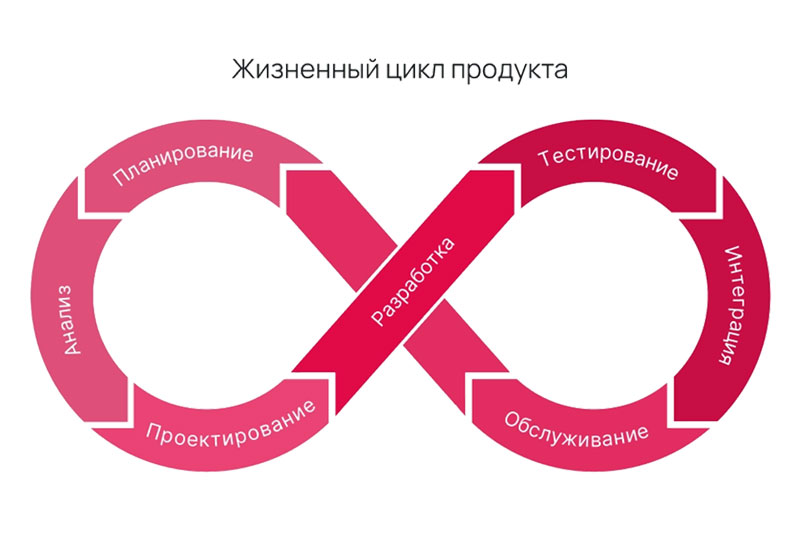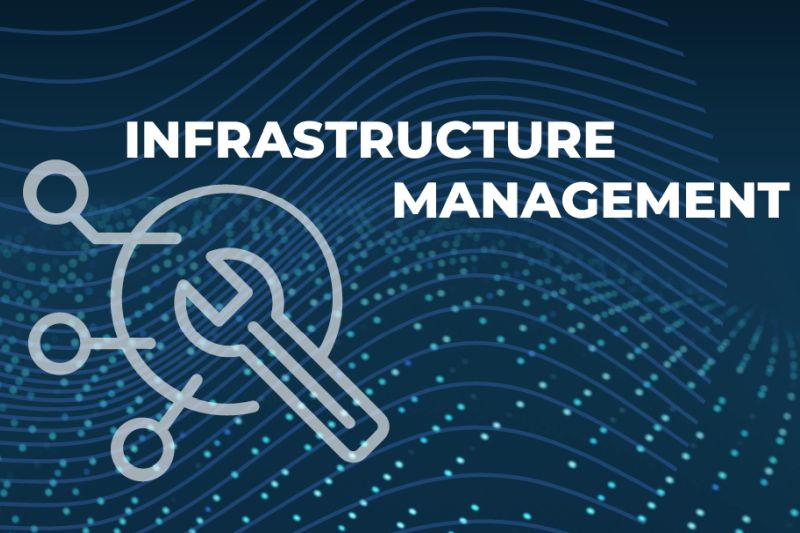GNOME (GNU Network Object Model Environment) — основной рабочий стол нескольких популярных дистрибутивов. Именно его выбрали создатели ASPLinux, Dedian, Fedora, Ubuntu. Главное достоинство интерфейса — дружелюбие к конечному пользователю. Для мигранта с Windows интегрированная графическая среда GNOME будет наиболее предпочтительным решением.
Проект был основан в 1997 г. Мигель де Иказа и Федерик Мен поставили перед собой задачу создать удобную для пользователя и полностью свободную среду. На тот момент таких еще не существовало, поскольку в KDE, основном конкуренте GNOME, использовался инструментарий Qt, выходивший под закрытой лицензией до 2000 г.
Вторая версия GNOME стала в некотором смысле революционной. Разработчики решили отказаться от ряда базовых принципов, приписываемых свободному ПО. Например, от эргономически немотивированного права на выбор, которое для обычного пользователя является не правом, а обязанностью.
Другими словами, если имеется множество вариантов поведения какого-либо элемента рабочей среды, то для потребителя порой предпочтительней, чтобы оптимальный вариант выбрал разработчик, а не он сам. В таком случае пользователю не придется принимать решения в той области, в которой он может не быть специалистом.
Эта концепция была озвучена в “Руководстве по созданию человеческого интерфейса GNOME” (GNOME Human Interface Guidelines, или просто HIG). Предполагалось, что оно должно помочь разработчикам в создании графических сред, удобных для конечного пользователя. Повлияло это руководство и на объект нашего рассказа — из GNOME были удалены кое-какие настройки, которые только загромождали систему конфигурирования, не имея при этом никакой практической ценности для большинства потребителей.
Конечно, это решение до сих пор вызывает споры. Даже сам Линус Торвалдс внес свою лепту в обсуждение, сообщив о предпочтении KDE. В качестве основных причин он назвал следующие особенности GNOME: простота, ограниченность и плохие возможности конфигурирования. У этой точки зрения нашлись как сторонники, так и противники, это в результате привело к образованию еще одной темы, которую модераторы всех уважающих себя специализированных форумов причислили к HollyWar, а потому на корню пресекают попытки дискуссий по этому вопросу. Да и выбор дистрибутива вовсе не означает, что пользователя обрекают на работу в конкретном графическом окружении. В репозиториях имеется масса альтернативных вариантов в расчете на то, что человек все попробует и на чем-то остановится.
Рабочая среда GNOME основана на инструментарии GTK+, в котором имеется средство для создания графических приложений. Популярность этого интерфейса привела к тому, что прикладные программы, созданные с использованием той же технологии, стали называть GNOME-приложениями. Разумеется, это не всегда так. Например, текстовый процессор AbiWord и электронные таблицы Gnumeric официально в состав оболочки не входят (хотя иногда их называют одним словом — Gnome Office).
Актуальная версия GNOME носит номер 2.22. Она посвящена Рафаэлю Хигино — активному участнику бразильской команды переводчиков, трагически погибшему в 24 года.
Рабочий стол GNOME
Рабочий стол GNOME организован таким образом, что мигранту с Windows практически не придется тратить время на его освоение. Иконки запуска приложений и панели — вот и вся премудрость. Причем все пользовательские действия достаточно очевидны.
Например, чтобы создать кнопку запуска, надо щелкнуть правой кнопкой по рабочему столу и в открывшемся меню выбрать соответствующий пункт. Затем при помощи файлового менеджера назначается требуемое приложение, находится иконка — и дело сделано.
Как видите, никаких отличий от Windows. С практической точки зрения это очень удобно, ведь для серьезного пользователя вряд ли будет иметь значение то, что решение взято из “вражеского лагеря”.
Так же просто поместить на рабочий стол иконку запуска приложения, ссылка на которое есть в главном меню. В этом случае тоже следует использовать контекстное меню правой кнопки. Однако по сравнению с Windows опций тут несколько больше. В частности, всю секцию можно вынести на панель как в виде ящика (набор пиктограмм), так и в виде отдельного меню (точная копия секции).
Операции с окнами точно такие же, как и в Windows: развернуть, свернуть, закрыть, переместить. Правда, с поправкой на то, что пользователю доступны несколько виртуальных рабочих столов. Поэтому необходимы некоторые дополнительные опции. Например, для окон, в которых запущены те приложения, что всегда должны быть перед глазами, разумно активировать режим “Всегда на видимом рабочем месте”. И конечно же объекты можно перемещать с одного экрана на любой другой.
По умолчанию рабочий стол GNOME имеет две панели — вверху и внизу. На верхней располагаются кнопка открытия главного меню, иконки запуска приложений, часы и несколько информационных и служебных элементов. На нижней — переключатель виртуальных рабочих столов и кнопки свернутых окон.
На панелях можно разместить элементы, предназначенные для запуска программ или управления какими-либо действиями системы. Для этого надо щелкнуть правой кнопкой по свободному месту и выбрать в контекстном меню “Добавить на панель...”. Выбор элементов весьма велик — от кнопки выключения машины до иконки активации главного меню.
Стремление разработчиков к простоте вовсе не означает, что элементы оформления начисто лишены неочевидных функций. Например — часы. В GNOME они показывают время в нескольких точках земного шара. Пользователь просто добавляет интересующие его города и может забыть о том, как он вспоминал, в каком часовом поясе живет его партнер и потом считал в уме, который там час.
Разумеется, в процессе настройки все это можно изменить, причем до полной неузнаваемости. Скажем, пользовательский интерфейс системы Linux XP Desktop практически неотличим от рабочего стола Windows. Хотя это — самый обыкновенный GNOME.
Кстати, для переключения между открытыми окнами в среде GNOME можно пользоваться комбинацией Alt+Tab. Мигранту с Windows не придется отказываться от этой удобной привычки.
Разработчики GNOME не забыли и о людях с ограниченными физическими возможностями. К их услугам технология чтения с экрана Orca, поддерживающая брайлевские сокращения. И разумеется, есть обычная лупа с улучшенными фильтрами для людей, ограниченно воспринимающими цвета.
Настройка GNOME
Система тонкой настройки GNOME очень похожа на редактор реестра Windows. Конечно, разделы, ключи и параметры там совсем другие, но принципы работы практически одинаковы. Весьма удобно для мигранта, который уже успел к чему-то привыкнуть и будет искать в новой графической среде похожий инструментарий.
Запустить утилиту можно командой gconf-editor. Только учите, что не во всех дистрибутивах она входит в стандартный набор ПО. Так, пользователям Fedora придется позаботиться об их установке.
С другой стороны, как же быть со знаменитым дружелюбием этой оболочки? Ведь ручная правка реестра Windows считается занятием, требующим достаточно глубоких знаний. А если речь заходит о практически незнакомой рабочей среде, то вероятность запутаться сильно возрастает.
Разработчики GNOME решили пойти по тому же пути, что и создатели Windows. Обычный пользователь может быстро и без особого труда изменить некоторые параметры. Но только те, что не повлияют на работу всей системы. Другими словами, косметический ремонт можно произвести самому, а для более сложных вещей лучше позвать специалиста.
Например, для того, чтобы использовать возможности вспомогательных технологий (чтение с экрана и лупу), администратора звать совершенно не обязательно. Достаточно зайти в “Система/Параметры/Персональные/Вспомогательные технологии” и активизировать соответствующее графическое меню настройки. Вся работа сведется к проставлению галочек в квадратики, выбору предпочтительных приложений и подобным достаточно простым и интуитивно понятным действиям.
Также совершенно незачем приглашать специалиста для такой несложной операции, как смена клавиш для переключения раскладки. Для пользователей Windows, уже привыкших к какой-то конкретной комбинации, подобная задача может оказаться актуальной, поскольку эргономические предпочтения разработчиков не обязательно совпадают с их собственными.
Ему следует воспользоваться графическим инструментом настройки клавиатуры (“Система/Параметры/Оборудование/Клавиатура). Устроен он весьма просто, и выбор комбинаций достаточно велик.
Обратите внимание, что для смены раскладки система не потребует от пользователя ввода пароля администратора. То есть изменения в файл /etc/X11/xorg.conf вноситься не будут — GNOME задействует собственный механизм. Это упрощает эксплуатацию компьютеров, на которых работают несколько человек с различными представлениями об удобстве.
Приложения GNOME
GNOME — это не просто менеджер окон. Такие интерфейсы принято называть интегрированными графическими средами. В состав оболочки входит много прикладных программ, причем часть из них предназначены для настройки ОС в целом.
Комплект утилит для конфигурирования системы получил название GNOME System Tools. Он включает в себя графические инструменты для настройки учетных записей пользователей системы, сетевых подключений, даты и времени, системных служб и общих сетевых ресурсов. Работать с ними исключительно просто даже начинающему пользователю, ведь дружелюбие — основополагающий принцип этого интерфейса.
Помимо служебных программ в состав этого менеджера окон входит множество пользовательских прикладных программ. Вот основные из них:
-- Nautilus — графический файловый менеджер, работающий в нескольких режимах;
-- GNOME Terminal — эмулятор терминала, предоставляющий пользователю доступ к консольным командам;
-- Gedit — текстовый редактор с поддержкой кодировки Unicode;
-- Evolution — продвинутый почтовый клиент, по функциональности приближающийся к MS Outlook;
-- Totem — мультимедийный проигрыватель.
Таким образом, пользователь, выбравший GNOME, получит в свое распоряжение готовую рабочую среду, в которую входят средства настройки и наиболее востребованные прикладные программы.